vw key remote 5k0 959 753ab
Auto-Diagnose-
https://www.ebay.de/itm/Auto-Diagnose-Detektor-VAG-K-CAN-Kabel-fur-Audi-VW-Hohe-Qualitat/132546544106?_trkparms=aid%3D555018%26algo%3DPL.SIM%26ao%3D1%26asc%3D43785%26meid%3Dff90698bd45149c7898e95173fe5cf38%26pid%3D100010%26rk%3D2%26rkt%3D6%26sd%3D112868098036%26itm%3D132546544106&_trksid=p2047675.c100010.m2109
https://www.ebay.de/itm/VAG-K-CAN-Commander-1-4-OBD2-COM-cable-Diagnostic-Scanner-tool-For-VW-Audi-Skoda/263598046385?_trkparms=aid%3D222007%26algo%3DSIM.MBE%26ao%3D2%26asc%3D43785%26meid%3D4d60b11c3eb64ba6b08d1e562614a9d2%26pid%3D100005%26rk%3D6%26rkt%3D12%26sd%3D112868098036%26itm%3D263598046385&_trksid=p2047675.c100005.m1851
Настройка vag eeprom programmer
https://www.drive2.ru/l/9288217/
Часто спрашивают по настройке vag eeprom programmer и почему не работает.
Самая распространенная проблема при попытке считать приборку — No ECU Found (не найден блок управления):
Самая распространенная проблема при попытке считать приборку — No ECU Found (не найден блок управления):
No ECU found
Самые распространенные причины этой ошибки: не установленный VCP драйвер, не настроенный VCP драйвер или не настроенная программа vag eeprom programmer… на этих причина и сделан "упор" в данной записи.
Делюсь опытом и постараюсь описать ключевые моменты (выделяю жирным) связанные с настройкой программы и драйвера под неё.
1. Для считывания/записи прошивок с помощью vag eeprom programmer подходит любой KKL кабель (кабель работающий через K-линию), например: vagcom 409 kkl, vag k+can commander 1.4 (речь идет именно о кабеле!) c USB разъемом.
1. Для считывания/записи прошивок с помощью vag eeprom programmer подходит любой KKL кабель (кабель работающий через K-линию), например: vagcom 409 kkl, vag k+can commander 1.4 (речь идет именно о кабеле!) c USB разъемом.
2. Скачиваем программу VAG epprom programmer 1.19g (именно версию 1.19G, т.к. только эта версия научилась работать через VCP драйвер) из интернета (например отсюда yadi.sk/d/WTtZgj7oPGFpW) и устанавливаем её.
3. Устанавливаем подходящий VCP драйвер под ваш KKL кабель. Т.к. KKL кабель может быть сделан на разных чипах (FTDI или ft232., ch34x, …), то рекомендую просто разобрать кабель и посмотреть тип чипа именно в вашем кабеле (достаточно открутить 4 винта). Если вы ещё не купили кабель, то лучше брать с чипом FTDI (ft232.)!
В зависимости от типа чипа в кабеле ставим под него VCP драйвер. Что такое VCP драйвер? Это драйвер USB устройства, которое вы втыкаете в комп, симулирующий работу этого устройства на виртуальный COM-порт (надеюсь понятно)).
Подробнее про установку и обновление драйвера (процедура очень схожа) в Win 7:
A) Находим в интернете VCP драйвер под ваш чип.
Под чип FTDI (ft232.) идем сюда:
www.ftdichip.com/Drivers/VCP.htm
В таблице: Currently Supported VCP Drivers
Находим под нужную операционку и скачиваем (Например строка Windows и колонка x86(32-bit).
Под чип ch34x советую брать драйвер с сайта производителя чипа ch340/ch341: www.wch.cn/download/CH341SER_ZIP.html На данный момент последняя версия драйвера под ch34x 3.4.2014.08 от 08/08/2014.
В зависимости от типа чипа в кабеле ставим под него VCP драйвер. Что такое VCP драйвер? Это драйвер USB устройства, которое вы втыкаете в комп, симулирующий работу этого устройства на виртуальный COM-порт (надеюсь понятно)).
Подробнее про установку и обновление драйвера (процедура очень схожа) в Win 7:
A) Находим в интернете VCP драйвер под ваш чип.
Под чип FTDI (ft232.) идем сюда:
www.ftdichip.com/Drivers/VCP.htm
В таблице: Currently Supported VCP Drivers
Находим под нужную операционку и скачиваем (Например строка Windows и колонка x86(32-bit).
Под чип ch34x советую брать драйвер с сайта производителя чипа ch340/ch341: www.wch.cn/download/CH341SER_ZIP.html На данный момент последняя версия драйвера под ch34x 3.4.2014.08 от 08/08/2014.
Распаковываем скачанный архив (или запускаем exe файл для распаковки) в определенную папку. У меня например это "C:\VCP\". Запоминаем путь к этой папке!
B) Подключаем KKL кабель в USB разъем компа и запоминаем в какой именно USB разъем его воткнули! Настройка USB устройства делается под определенный USB разъем, поэтому подключать кабель нужно к одному разъему.
Заходим в Диспетчер устройств Win 7:
Start — Правой кнопкой мыши на Computer (Компьютер) — Выбираем Device Manager (Диспетчер устройств):
При подключении кабеля в разделе Ports (COM&LPT) появится новая строка, если драйвер уже установлен
Если драйвер не установлен — появится строка в неизвестных устройствах.
Жмем правую клавишу на этом новом устройстве (для обновления драйвера жмем на существующем в разделе Pors (Com&LPT) — Порты:
Клик по Update Driver Software (Обновить драйвер устройства):
B) Подключаем KKL кабель в USB разъем компа и запоминаем в какой именно USB разъем его воткнули! Настройка USB устройства делается под определенный USB разъем, поэтому подключать кабель нужно к одному разъему.
Заходим в Диспетчер устройств Win 7:
Start — Правой кнопкой мыши на Computer (Компьютер) — Выбираем Device Manager (Диспетчер устройств):
При подключении кабеля в разделе Ports (COM&LPT) появится новая строка, если драйвер уже установлен
Если драйвер не установлен — появится строка в неизвестных устройствах.
Жмем правую клавишу на этом новом устройстве (для обновления драйвера жмем на существующем в разделе Pors (Com&LPT) — Порты:
Клик по Update Driver Software (Обновить драйвер устройства):
В следующем окне выбираем Browse my computer for driver software (Указать путь к драйверу вручную):
В появившемся окне указываем путь куда распаковали файлы (см. выше в разделе A) VCP драйвера.
в моем случае это C:\VCP\
Дожидаемся установки (обновления) драйвера и кликаем OK в конце:
in progress
Установка (обновление) VCP драйвера завершена, теперь его надо настроить.
Вкладка Driver где видно какой драйвер установлен.
С) Настройка VCP драйвера:
Заходим в Диспетчер устройств, в разделе Pors (Com&LPT) — Порты находим что-то типа:
USB Serial Port (COM23) — кликаем дважды на нем и открываем вторую вкладку Port Settings (Настройки порта):
Жмем кнопку Advanced… (Дополнительно…) и попадаем в расширенные настройки, где нужно обязательно выбрать виртуальный COM-порт №1 или №2 (Com1 или Com2)! На других виртуальных com-портах программа vag eerpom programmer — не работает.
у меня вот такие проверенные настройки с которыми работает vag eeprom programmer
4. Настройки в vag eeprom programmer:
Для правильной работы нужно зайти в Options и выбрать USB (у некоторых работает на том Com-порте на который настроен VCP драйвер).
Для правильной работы нужно зайти в Options и выбрать USB (у некоторых работает на том Com-порте на который настроен VCP драйвер).
Собственно на этом настройки закончены и считывание прошивки (дампа) приборки должно проходить как описано в разделе 4.a) в записи про установку приборки W8
5. Отмечу ещё несколько моментов:
— Если программа при считывании прошивки приборки Motometer/Bosch ругается EEprom area blocked, can't read it… то это не значит, что приборка заблокирована!
— Если программа при считывании прошивки приборки Motometer/Bosch ругается EEprom area blocked, can't read it… то это не значит, что приборка заблокирована!
Происходит данная ошибка из-за отсутствия доступа vag eeprom programmer к файлу (или его созданию) C:\mm.dat в который записывается история считанных кодов доступа к приборкам Motometer/Bosch.
Решение этой проблемы — запустите vag eeprom programmer с правами доступа к файлу C:\mm.dat или просто от имени Администратора (владеющего всеми правами).
— при считывании 920-х приборок Motometer/Bosch иммо 2 (как вы знаете это может занять пару часов) частенько программа вылетает с ошибкой Tx Checksum Error (или другой похожей), не торопитесь закрывать это окно и сделайте следующее для продолжения поиска кода доступа к приборке:
1. Отодвигаем Окно с ошибкой Tx Checksum Error в сторону, чтобы было видно окно Reading EEPROM…
2. В окне Reading EEPROM находим код доступа к приборке (не путать с логином!) после слов Testing code: 0xNNNN и записываем его! Закрываем окно с ошибкой.
3. Заходим в меню File и выбираем пункт Motometr/Bosch Startcode 0x0000
4. Вводим четыре символа из пункта 2 выше и жмем Set Value.
5. Даем команду на считывание дампа приборки.
1. Отодвигаем Окно с ошибкой Tx Checksum Error в сторону, чтобы было видно окно Reading EEPROM…
2. В окне Reading EEPROM находим код доступа к приборке (не путать с логином!) после слов Testing code: 0xNNNN и записываем его! Закрываем окно с ошибкой.
3. Заходим в меню File и выбираем пункт Motometr/Bosch Startcode 0x0000
4. Вводим четыре символа из пункта 2 выше и жмем Set Value.
5. Даем команду на считывание дампа приборки.
Эти действия позволят вам сохранить время и начать поиск кода доступа к приборки с того на котором прервалась процедура с ошибкой.
— при подключении KKL кабеля в диагностический разъем машины на нем должна загораться зеленая лампочка! Было уже пара случаев, что сгорел предохранитель на диагностический разъем или не так подключил на столе и попытки считать дамп получаются неудачными. )
Надеюсь кому-нибудь данная "вымученная мной" запись пригодится.
All rights are not reserved to VampireLo. 2016 )))
All rights are not reserved to VampireLo. 2016 )))
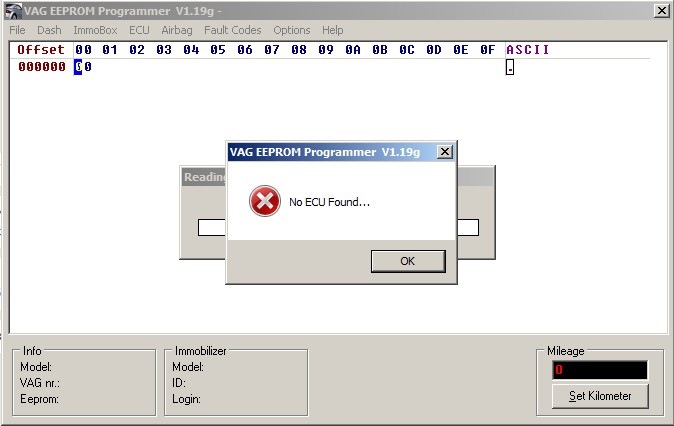
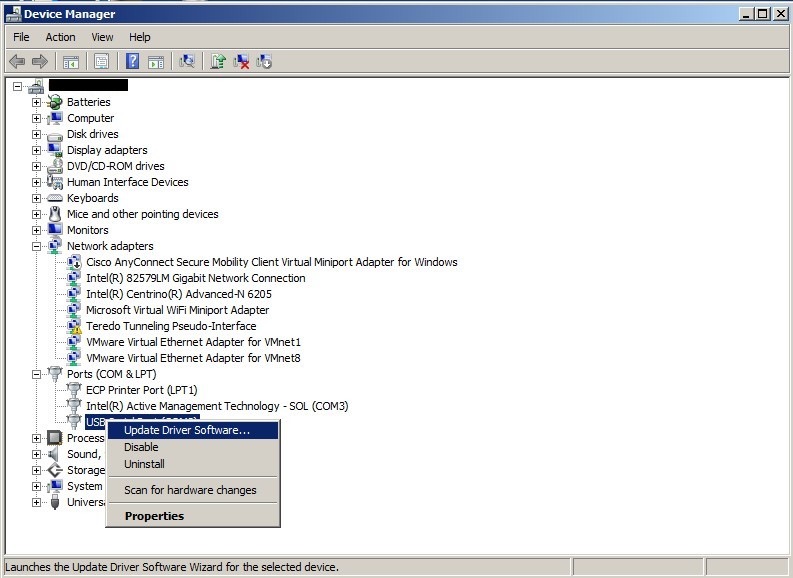


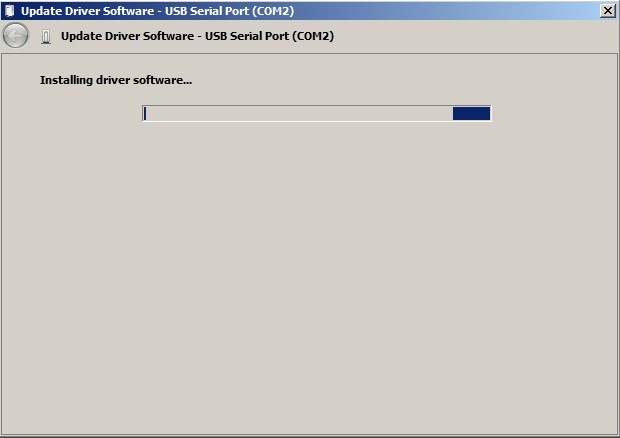


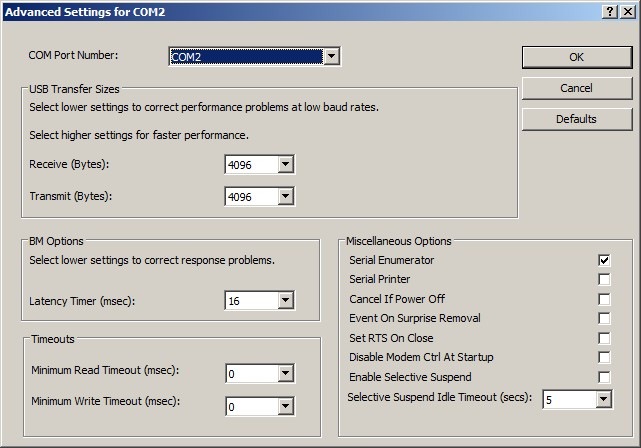

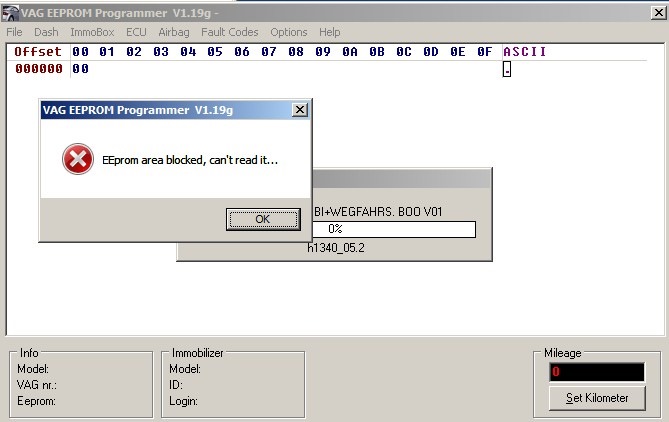
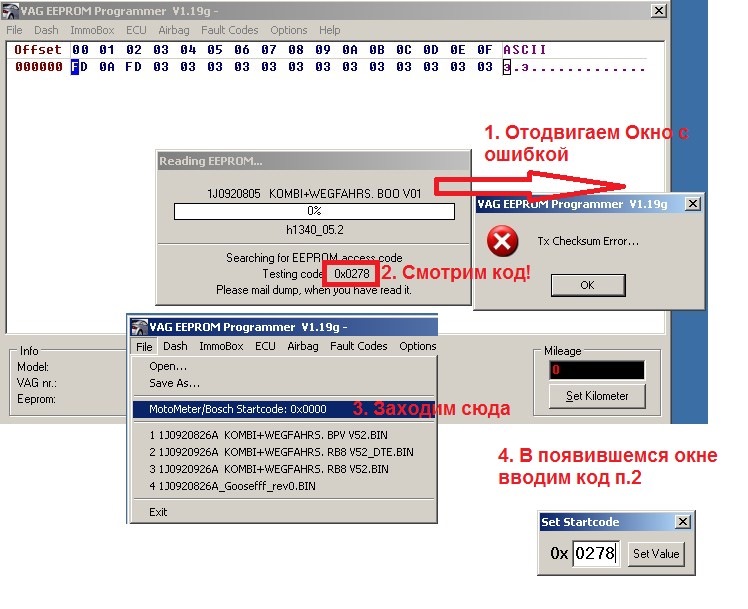
Комментариев нет:
Отправить комментарий